Bagaimana cara menambahkan nilai yang lebih besar dari nol?
Untuk menambahkan nilai yang lebih besar dari nol, Anda dapat menggunakan fungsi SUMIF untuk menentukan suatu kondisi. Di SUMIF, argumen kriteria memungkinkan Anda menulis kondisi di mana Anda dapat menggunakan operator lebih besar dari dan memasukkan angka nol (0). Anda dapat menggunakan rentang yang sama untuk menguji kondisi dan menghitung jumlahnya.
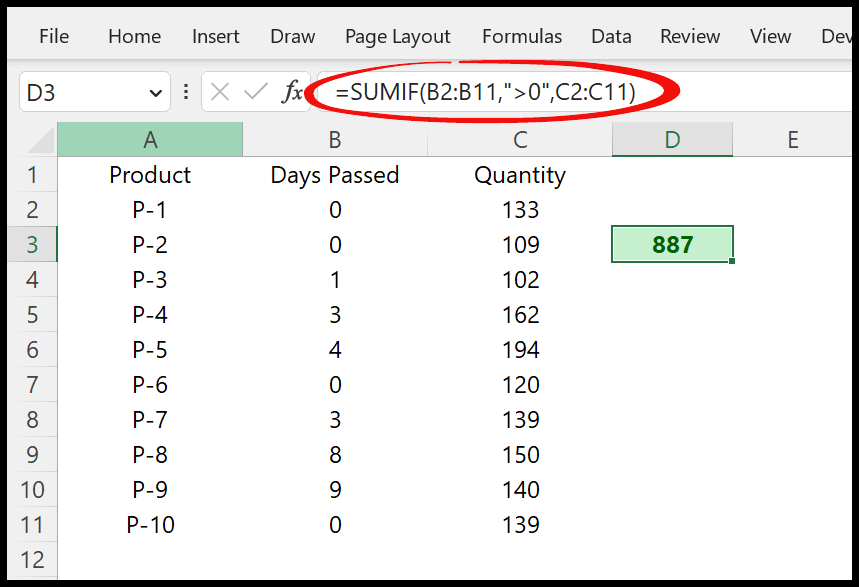
Atau Anda juga dapat menggunakan dua rentang berbeda, satu untuk menguji kondisi dan satu lagi untuk mendapatkan jumlahnya.
Langkah-langkah menulis rumus: SUMIF lebih besar dari nol
Anda dapat menggunakan langkah-langkah di bawah ini:
- Pertama, di dalam sel, masukkan fungsi SUMIF.
- Setelah itu pada rentang kriteria lihat pada kolom Days Past.
- Kemudian, dalam argumen kriteria, gunakan “>0”.
- Sekarang di sum_range lihat kolom Quantity.
- Pada akhirnya, tekan Enter untuk mendapatkan hasilnya.
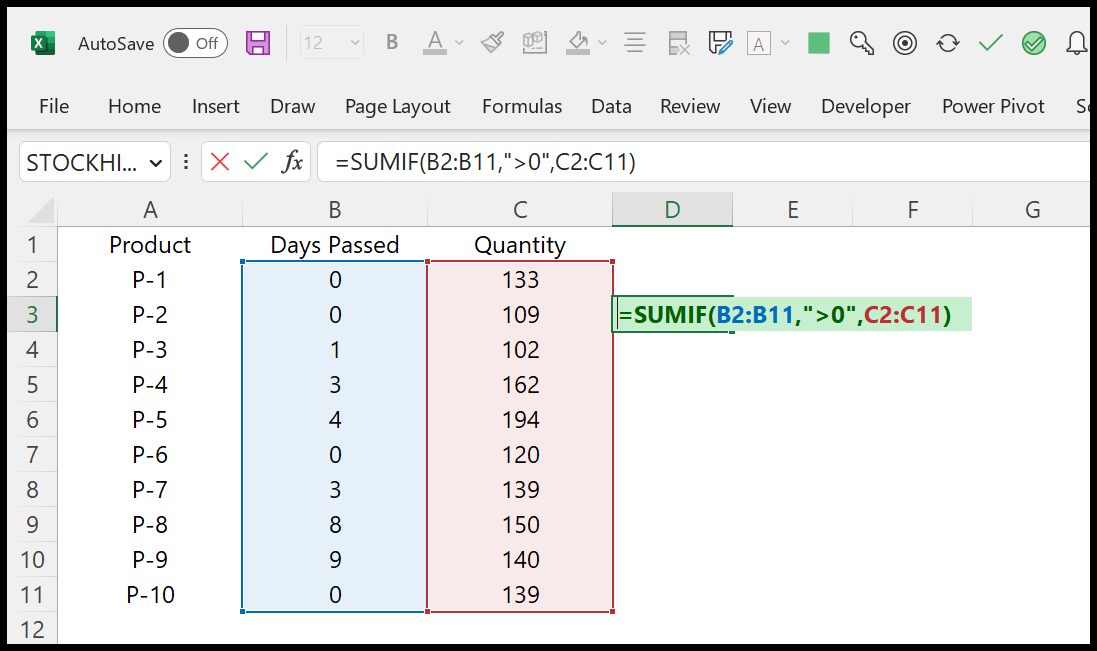
=SUMIF(B2:B11,">0",C2:C11)Seperti yang Anda lihat, ini hanya mengembalikan jumlah nilai di kolom Kuantitas, di mana Anda memiliki nilai lebih besar dari nol di kolom Hari Terakhir. Anda dapat melihat hasil yang sama di bilah status .
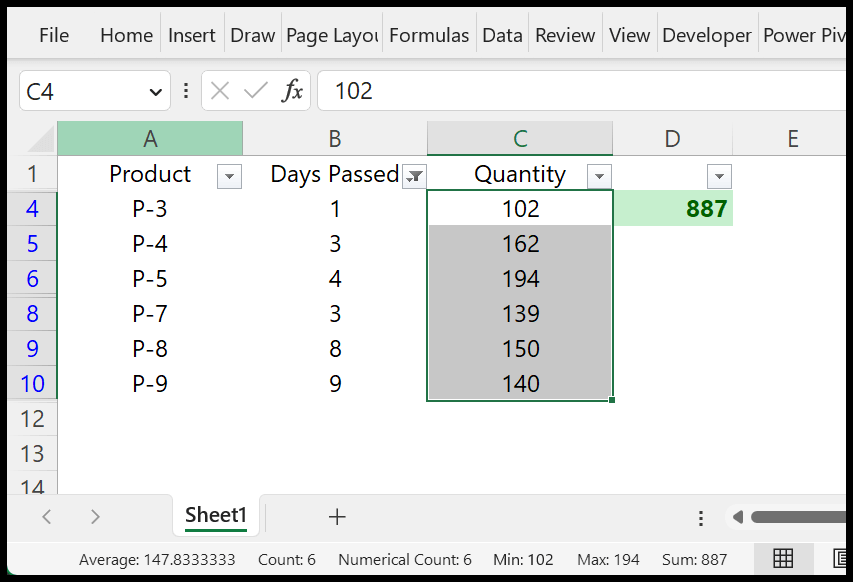
Menggunakan referensi sel untuk menentukan nol
Saat menulis rumus, Anda bisa merujuk ke sel untuk menentukan nol di dalamnya.
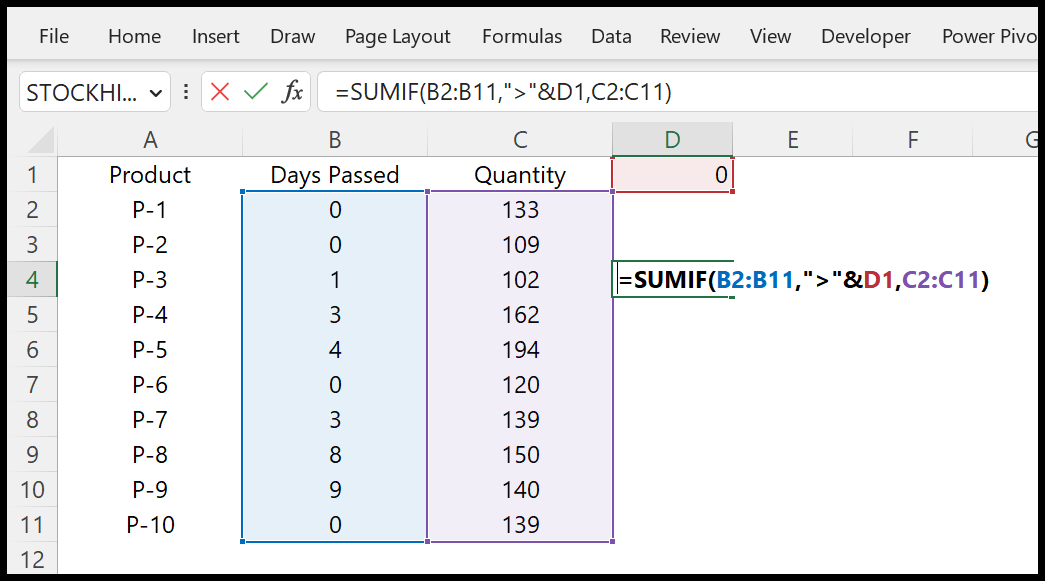
=SUMIF(B2:B11,">"&D1,C2:C11)Dalam rumus di atas, dalam kriteria, kita menggunakan ampersand dan kemudian merujuk ke sel D1 yang memiliki angka nol. Ini menghasilkan rumus dinamis di mana Anda bisa mengubah kondisi sel alih-alih mengubahnya dari rumus.
Bagaimana jika saya ingin menggunakan SUMIFS dan bukan SUMIF?
Ya, Anda bisa menggunakannya.
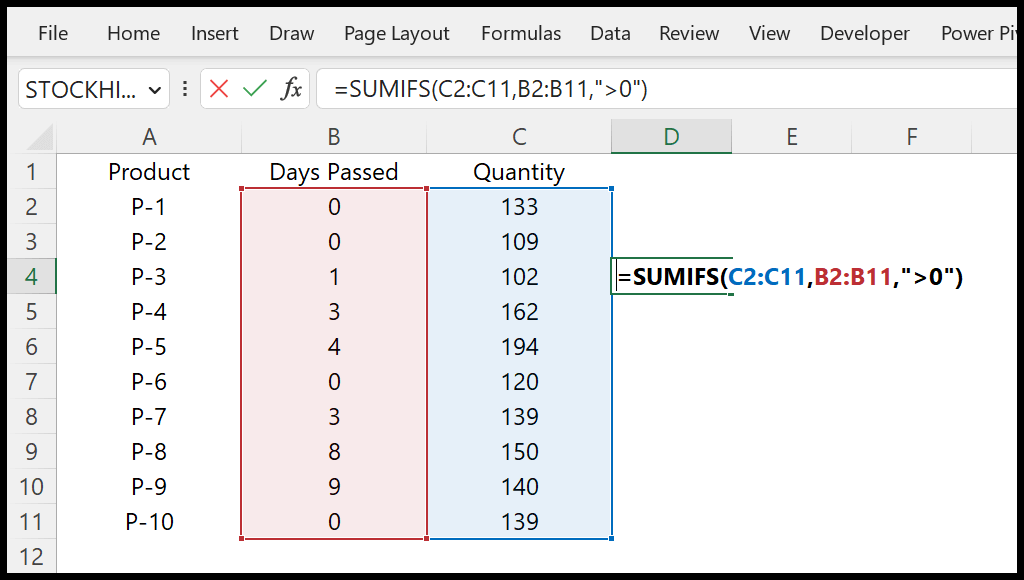
Di SUMIFS Anda harus menentukan sum_range terlebih dahulu. Setelah itu, Anda perlu menentukan rentang kriteria, dan pada akhirnya, Anda perlu memasukkan kriteria yang akan diuji.
=SUMIFS(C2:C11,B2:B11,">0")